win10如何打开任务管理器
随着科技的不断发展,现在电脑的系统已经出现了win10,但是对于前几个系统来说,win10是有所区别的。所以人们在使用的时候就会出现很多的问题。相信大家对任务管理器都不陌生吧。它是可以帮助我们查看资源使用情况的。但是在win10系统上人们都不知道该如何打开任务管理器了。下面小编来介绍一下它的打开的方法吧,

win10如何打开任务管理器?
方法一:
1.第一个方法也是我们在搜索软件的时候经常使用到的方法,那就是使用快速搜索方法。这个方法还是比较的简单的。只要找到电脑最左下角,点击windows图标,这个时候我们就能打开win10的开始菜单了。
2.打开开始菜单之后,我们就能看到一个搜索框,在搜索框中我们直接输入“任务管理器”就可以了。点击打开,我们就可以使用任务管理器了。这个方法也是比较常用的方法。

方法二:
第二种方法是使用任务栏的快捷键。如果是对电脑比较熟悉的朋友的话,那么应该知道任务栏的快捷键是ctrl+alt+delete吧,也就是说只要我们在键盘上同时按下这三个键,然后我们就能看到弹出的对话框,然后再在弹出的对话框中间点击“任务管理器”就可以打开了。这个方法也是比较的简单的,但是最主要的是我们必须得知道它的快捷键。大家可不要记混了哦。
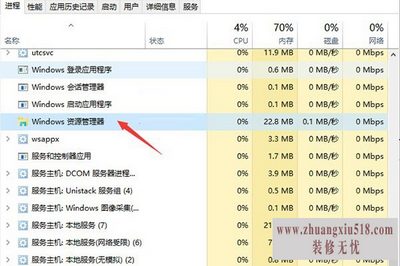
方法三:
第三种方法主要是使用任务管理器的命令。首先我们要做的就是使用win+r这个组合键,这样就可以打开运行的对话框了,然后就可以进行下面的步骤了,在运行的对话框中间输入“taskmgr”,输完之后就可以点击底部的确定按钮了,按回车键的话也是可以的。这样也是可以成功的打开任务管理器的。
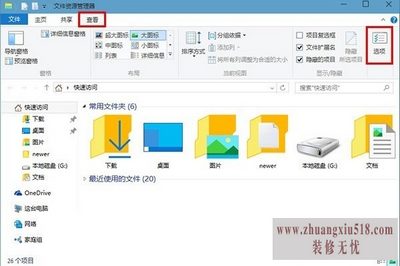
大家都知道任务管理器是电脑中间很重要的一部分,如果我们是刚开始使用win10的系统的话,肯定会对它是比较的陌生的。这样也就会造成我们不知道如何打开任务管理器的情况,本文针对这样的情况做了介绍,希望大家在遇到问题的时候能够仔细的阅读一下本文,都能解决自己的问题。
下一篇:win8怎么样?win8怎么用
- 1黑莓z10评测介绍
- 2苹果3刷机教程指导
- 3独立ip设置应该是这样的
- 4佳能g11报价及评测详情
- 5win7换xp系统安装步骤及bios设置
- 6高清迷你摄像机品牌推荐
- 7win7更改图标大小方法分享
- 8电脑开机速度越来越慢的原因及解决办法详解
- 92500左右的电脑配置清单
- 10如何修改wifi密码 如何修改路由器登录密码
- 11易美逊g2770l电脑怎么样
- 12安尼威尔报警器设置教程分享,不公懂的可要
- 13数码相机和单反相机的区别有哪些 四大区别
- 14administrator怎么改名字?administrator默
- 15数显鼓风干燥箱厂家介绍,买东西就是需要比
- 163dsmax快捷键设置及快捷键大全
- 17限制网速解决办法
- 18怎么修改路由器密码详细步骤
- 19word文档怎么转换pdf格式
- 20详细教学怎样修复ie浏览器
- 21教大家怎样删除历史记录
- 22记事本乱码怎么办
